修正済み:AcrobatがDDEサーバーに接続できなかった
一部の人々は、AcrobatProまたはAcrobatReaderでPDFファイルを開くと、AcrobatがDDEサーバーに接続できなかったという致命的なエラーが画面に表示されると報告しました。 。また、ユーザーが複数のPDFファイルを1つにまとめると、DDEサーバーをAcrobatソフトウェアに接続できないという条件もあります。
Windows 10、8、7でAcrobatがDDEサーバーに接続できなかった問題を修正する方法
PDFへの印刷、PDFのオープン、または複数の.PDFファイルの新しいPDFへのマージで問題が発生した場合は、次の方法で修正できます。
解決策:
- 1:AdobeAcrobatソフトウェアのアンインストールと再インストール
- 2:ウイルス対策ソフトウェアを無効またはオフにする
- 3:クリーンブートを実行する
- 4:Acroviewキーを変更します
解決策1:AdobeAcrobatソフトウェアをアンインストールして再インストールする
アドビオフィシャルセンターは、ヘルプによるソフトウェアの更新を提供しています>更新を確認する Acrobatを更新して、AcrobatがDDEサーバーに再度接続できるようにします。
もう1つの方法は、手動でアンインストールして再インストールすることです。 コントロールパネルに移動する必要があります>プログラムと機能 Adobe Acrobatを見つけるには またはAcrobatReader それをアンインストールします。次に、Adobeの公式サイトにアクセスして最新バージョンのAcrobatをダウンロードします。
解決策2:ウイルス対策ソフトウェアを無効またはオフにする
DDEサーバーエラーがウイルス対策ソフトウェアに起因すると思われる理由の1つ。 DDE共有は、ネットワークを介してデータベースを共有するツールです。したがって、ウイルス対策ソフトウェアがシステムのセキュリティを確保するための対策を講じていることが原因である可能性があります。これらのウイルス対策ソフトウェアを一時的にオフにすることを選択できます。
スタートメニューでウイルス対策ソフトウェアを開くか、タスクバーの右下隅にあるトレイを開き、適切な設定を見つけてウイルス対策ソフトウェアを一時的に無効にするか、直接閉じます。 アバストを無効にする方法に関するチュートリアルの例を次に示します。 。
閉じた後、PDFファイルを開いて、AcrobatがDDEサーバーに接続できなかったかどうかを確認します。
解決策3:クリーンブートを実行する
この致命的なエラーは、ウイルス対策ソフトウェアなどのいくつかの理由が原因である可能性があります。 およびその設定、コンピューターのバックグラウンドで実行中のアプリケーションまたはプログラム。したがって、Windows10またはWindows8をクリーンブートに配置すると、これらの要因が問題の原因であるかどうかを判断するのに役立ちます。
次の手順に従います:Windows10でブートをクリーンアップする方法
解決策4:Acroviewキーを変更する
Acroviewキーを変更すると、問題を解決できます。この解決策は、Adobeの公式サイトにあります。
1.「レジストリエディタ」と入力します 検索ボックスで開きます。
2.ここに移動します: HKEY_CLASSES_ROOT \ acrobat \ shell \ open \ ddeexec\application。
3.キー「AcroviewA18」を変更します 「AcroviewR18」へ 。値はAcroviewA19なので、AcroviewR19に変更する必要があります。 (ここでは、 Aの値 およびR インストールされているAcrobatのバージョンによって異なります。たとえば、Acrobat 2018の場合、値は A18になります。 。)
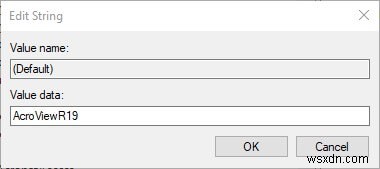
4.レジストリエディタとAcrobatを閉じます。
5.Acrobatを再起動します。
PDFファイルを再度開くと、AcrobatはDDEサーバーに接続でき、致命的なエラーは表示されなくなります。
-
OBSエラーを修正してサーバーに接続できませんでした
Open Broadcaster Software (OBS) は、ライブ ストリーミングとビデオ録画用のオープン ソース ソフトウェアです。このフリー ソフトウェアは、おそらく最も人気のあるストリーミング エンコーダーの 1 つです。開発者のコミュニティによってサポートされている OBS は、Windows、macOS、BSD、および Linux で利用できます。このプログラムは、ゲーマーがチュートリアルやビデオ プレゼンテーションの目的でスクリーン キャプチャを共有するためにもよく使用されます。 OBS は、最終出力をクリエイティブにするためのさまざまなオーディオおよびビデオ ソースを
-
Mac でリモート サーバーまたはローカル サーバーに接続する方法
Mac をローカル サーバーまたはリモート サーバーに接続すると、その特定のサーバーで利用可能なすべてのファイルにアクセスできます。 macOS にはデフォルトでサーバー接続機能があり、Mac を任意のサーバーに制限なく接続できます。その後、通常のディスク ドライブとして Finder に表示され、そこからファイルにアクセスしたり、操作したり、ファイルを削除したりできます。 サーバーをストレージとしてマシンにマウントするには、いくつかの方法があります。 macOS に組み込まれているネイティブ機能を使用してそれを行うことができ、サードパーティのアプリを使用して Mac 上のサーバーにアクセス
